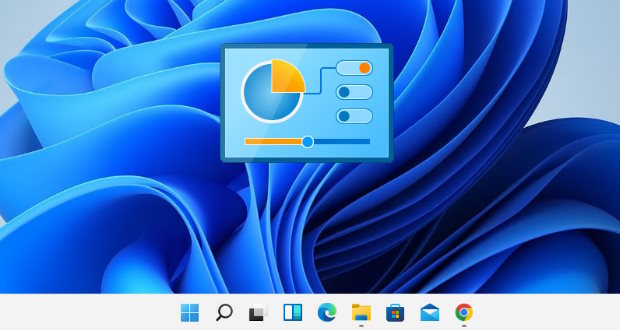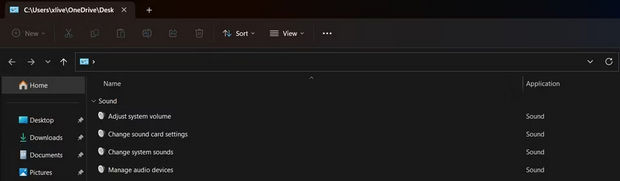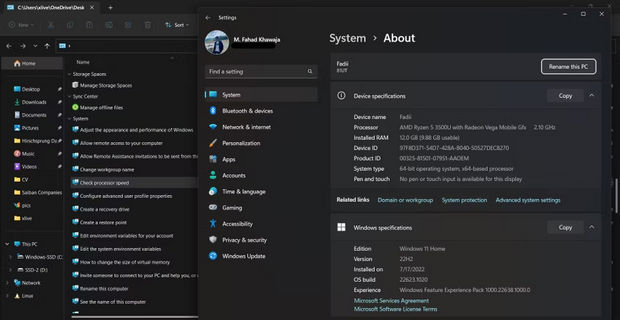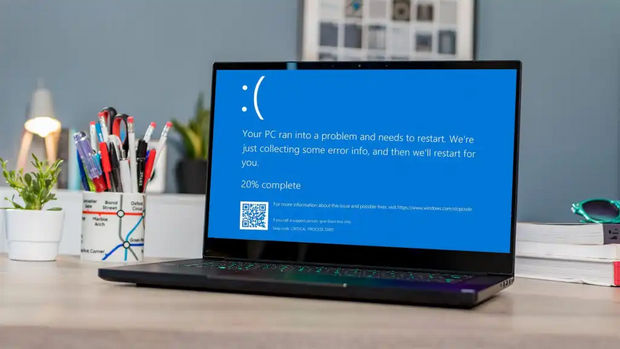در اینجا شما را با ۴ کار جالبی آشنا خواهیم کرد که میتوانید با God Mode در ویندوز ۱۱ انجام دهید. گاد مود، تنظیمات پیچیده ویندوز را با یک کلیک ساده امکانپذیر میکند.
ویندوز ۱۱ مایکروسافت، سیستم عاملی شیک با استفاده آسان و تجربه کاربری عالی است. اما علیرغم تلاشهای مایکروسافت برای بهبود بخش تنظیمات این سیستم عامل، هنوز هم پیمایش در تنظیمات پیشرفته این سیستم پیچیده است. با توجه به اینکه مایکروسافت بهدنبال بازنشسته کردن تدریجی کنترل پنل کلاسیک است، مهم است که کاربران بتوانند با چند کلیک ساده بتوانند به تنظیمات پیشرفته ویندوز ۱۱ دسترسی پیدا کنند. ما در این مقاله به شما خواهیم آموخت که چگونه میتوانید با God Mode در ویندوز ۱۱، تنظیمات پیچیده را هم برای خود آسان کنید.
God Mode در ویندوز ۱۱ چیست؟
God Mode یا حالت خدا، یک قابلیت مخفی در سیستم عامل Windows 11 است که به شما اجازه میدهد با یک کلیک ساده بتوانید فوراً به تنظیمات مختلفی دسترسی پیدا کنید. این قابلیت، در واقع پوشهای متشکل از شورتکات تمام تنظیماتی است که شما را از کنترل پنل یا تنظیمات ویندوز بینیاز کنید.
ما در مقالهای جداگانه بررسی کردیم که چگونه میتوانید حالت God Mode را در Windows 11 فعال کنید. اما در اینجا به شما ۴ کار جالب و جذابی را معرفی خواهیم کرد که میتوانید با گاد مود ویندوز انجام دهید.
۱. تنظیمات صوتی با گاد مود
داشتن تنظیمات درست صوتی سیستم برای قرارهای کاری، تماشای یک فیلم یا حتی پخش موسیقی ضروری است. اما برای بسیاری از کاربران دشوار است که بخواهند از طریق کنترل پنل یا صفحه تنظیمات ویندوز، سیستم صوتی کامپیوتر خود را تنظیم کنند.
خوشبختانه، God Mode میتواند تنظیم صدای کامپیوتر شما را آسان کند. برای این کار، وارد پوشه گاد مود شوید و به بخش Sound بروید. شما از این طریق میتوانید ولوم دستگاههای مختلف متصل به سیستم را تغییر دهید، صداهای پیشفرض سیستم را تغییر داده و کارت صدای متصل به کامپیوتر خود را هم تنظیم کنید.
۲. استفاده از گاد مود برای تغییر تنظیمات سیستمی
تنظیمات ویندوز ۱۱ دارای یک بخش مستقل برای پیکربندیهای مربوط به سیستم است. این بخش میتواند دسترسی از راه دور به کامپیوتر را امکانپذیر کند، نام Workgroup سیستم را تغییر دهد، پروفایلهای کاربری را مدیریت کرده و تنظیمات اینچنینی را انجام دهد. اما همیشه هم دسترسی به این بخش تنظیمات و گزینههای آن آسان نیست.
اما شما با God Mode در ویندوز ۱۱ میتوانید به بخش System رفته و در یک جا بهتمام گزینههای این بخش دسترسی پیدا کنید. از این طریق شما با یک کلیک ساده میتوانید سایز حافظه مجازی سیستم را تغییر دهید، متغیرهای سیستم بروز کنید و کامپیوتر را شخصیسازی کنید. علاوه بر این از طریق گزینههای “Show how much RAM is on this computer” و “Check processor speed” میتوانید اطلاعات مفید ی را در مورد رم و پردازنده کامپیوتر خود بهدست بیاورید.
۳. برطرف کردن باگها و ایرادهای رایج ویندوز ۱۱
کامپیوتر شما ممکن است با باگها و ایرادهایی مواجه شود و اگر هر روز از کامپیوتر خود استفاده میکنید، مهم است که آنها را برطرف کنید. شما میتوانید با استفاده از بخش Troubleshooting گاد مود، از انواع عیبیابی بخش صوتی، شبکه، چاپ، جستجو و پیغامهای خطای صفحه آبی مرگ استفاده کنید.
فقط کافیست ببینید مشکل از کدام بخش سیستم شما است و از عیبیاب مربوط به آن استفاده کنید.
۴. پیکربندی پیشرفته تنظیمات ویندوز ۱۱
اگر از تنظیمات پیشرفتهای در ویندوز مثل دیفرگمنت درایوها، فرمت پارتیشن دیسکها و یا تنظیم منابع داده ODBC استفاده میکنید، بخش Windows Tools گاد مود میتواند به شما در این راه کمک کند. شما با یک کلیک میتوانید این تنظیمات را در سیستم خود اعمال کنید:
- تغییر رنگ پروفایل برای نمایشگرها، پرینترها و اسکنرها
- مدیریت اعتبارنامههای وب و ویندوز
- تغییر تنظیمات اتصال دستگاهها
- پیکربندی دستههای بازی USB
- بازیابی تاریخچه فایل (File History)
- بروزرسانی تنظیمات Indexing (جستجو)
- پیکربندی تنظیمات مختلف شبکه و اتصالات
گاد مود ویندوز ۱۱، تنظیم هر چیزی که میخواهید را در اختیارتان میگذارد
مایکروسافت میخواهد Control Panel را از سیستم عامل ویندوز بازنشسته کند، اما شاید هنوز استفاده از Settings برای تنظیمات مختلف ویندوز برای بسیاری از کاربران دشوار باشد. God Mode در ویندوز ۱۱ به شما اجازه میدهد خیلی راحت به گزینههای پیکربندی و تنظیمات ویندوز دسترسی پیدا کنید تا دیگر نیازی به گشتوگذار در بین گزینههای تنظیمات نباشد.
 گجت نیوز آخرین اخبار تکنولوژی، علم و خودرو
گجت نیوز آخرین اخبار تکنولوژی، علم و خودرو